從 Tinkercad 到 Fusion360 的轉型:一同實現創造力的飛躍
- Kay
- 2024年11月4日
- 讀畢需時 3 分鐘
已更新:2025年4月24日
在近年,3D 打印及設計在教育環境中越來越受到重視。但對許多教師來説,要將專業的3D設計軟體如 Fusion 360 引入課堂,可能會覺得有一定程度的挑戰。其實,我們可以將這個過渡變得簡單而有所成效,更是一個教學相長的好機會。

這次,我們將探討一下如何有效地引導學生從入門基礎的 Tinkercad 工具轉型到進階的軟件 Fusion 360,幫助他們發揮創造力,展現更多設計的巧思。
Tinkercad:入門的最佳選擇
Tinkercad 是一款易於使用的網頁應用程式,無需下載,學生可以隨時隨地透過網絡使用。而Tinkercad 亦提供了許多預製的3D模型,可以像砌積木一樣,堆砌出不同形狀的3D模型,幫助學生輕鬆上手,並能快速開始設計。如此便利的工具使它成為初學者的理想選擇。學生們在學習的過程中,看到自己的創意能夠變成現實,這種驚喜感無疑是學習的強大動力。
從 Tinkercad 到 Fusion 360 的過渡
在學生掌握了 Tinkercad 的基本功能後,如何轉型到 Fusion 360 是一個重要的步驟。Fusion 360 是一個建基於雲端的 CAD 平台,學生可以使用強大且專業的工具來修改設計,並能夠精確地控制形狀,創建更複雜的3D模型。
學生可以直接從 Tinkercad 將設計檔案發送到 Fusion 360。大家可以到我們早前的網誌,瞭解如何無須付費輕鬆安裝 Autodesk Fusion 360!
在 Tinkercad 中製作3D模型時,建議使用基本形狀,因為這樣在將模型發送到 Fusion 360 時的效果最佳。手繪形狀和文字形狀都是可以發送到 Fusion 360 的。但盡量避免使用匯入的形狀或複雜的形狀。
此外,建議不要使用組建(Group)將所有形狀組成起來。最好只將需要連接的部分進行組建。這樣會使在 Fusion360 的一些編輯操作,包括為模型添加外觀,變得較容易。
注意:如果打算將邊緣做圓角,請確保留出空間,並不要讓物件直接延伸到你想要圓角的邊緣。這樣一來,當邊緣變圓時,物件可能會懸浮在空中。
當 Tinkercad 的設計檔案已經準備就緒,便可以點擊「傳送至」以彈出更多選項。然後,便能看見發送到 Fusion 的選項。如果你不想將工作平面上的所有3D模型發送到 Fusion 360,請確保在點擊之前,選擇你想發送的模型。
點擊「發送到 Fusion 360」,確認想發送所選的3D模型還是工作平面上的所有3D模型。
在右下角點擊「傳送」。
當出現選項時,點擊「在本端桌面中開啓」。
給它一些加載時間。
這將會回到 Tinkercad 的工作平面,並提供打開 Fusion 360 的選項。
點擊以打開 Fusion 360。

大功告成!這樣就能將 Tinkercad 的設計檔案傳送到 Fusion360 進行更精細的修改。
學生的創造力激發
這個過渡通常可以在中學階段進行,目的是讓他們接觸到更專業的設計工具,從而能夠更好地展示他們的創意。

通過一些專門設計的課程,可以幫助學生熟悉 Fusion 360 的基本操作。這些課程通常包括實用的案例,例如設計滑鼠,讓學生在實作中學習,並專注於設計的精確度和測試方法。
在完成過渡課程後,學生們的設計能力將得以提升。他們可以開始創造出自己構思的作品,這不僅體現了他們的在技術上的進步,也展示了他們的創作能力。學生們能夠將自己的設計想法具體化,並製作出高品質的3D模型。
從 Tinkercad 到 Fusion 360 的轉型不僅是技能的提升,更是學生的創造力和自信心的增長。當學生掌握了使用這兩款工具的技巧後,他們將能夠在設計領域中發揮更大的潛力。
如果你也希望幫助學生進行這樣的轉型,現在就可以通過我們的Autodesk Fusion 360速成課程或雙面字工作坊 或 Autodesk Fusion 360 3D建模全方位培訓課程,一同實現創造力的飛躍!





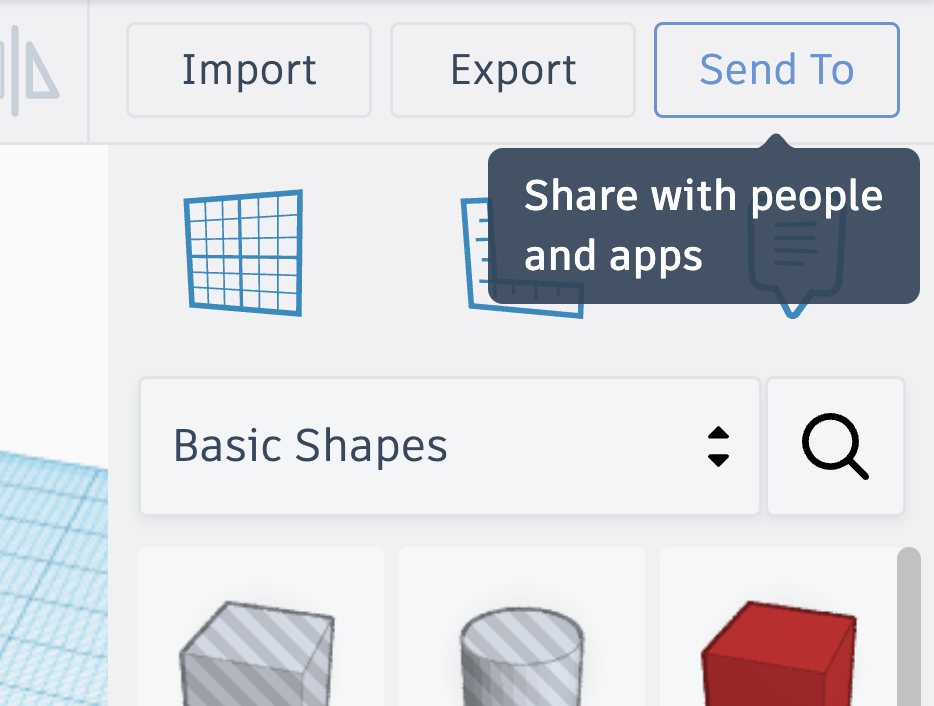
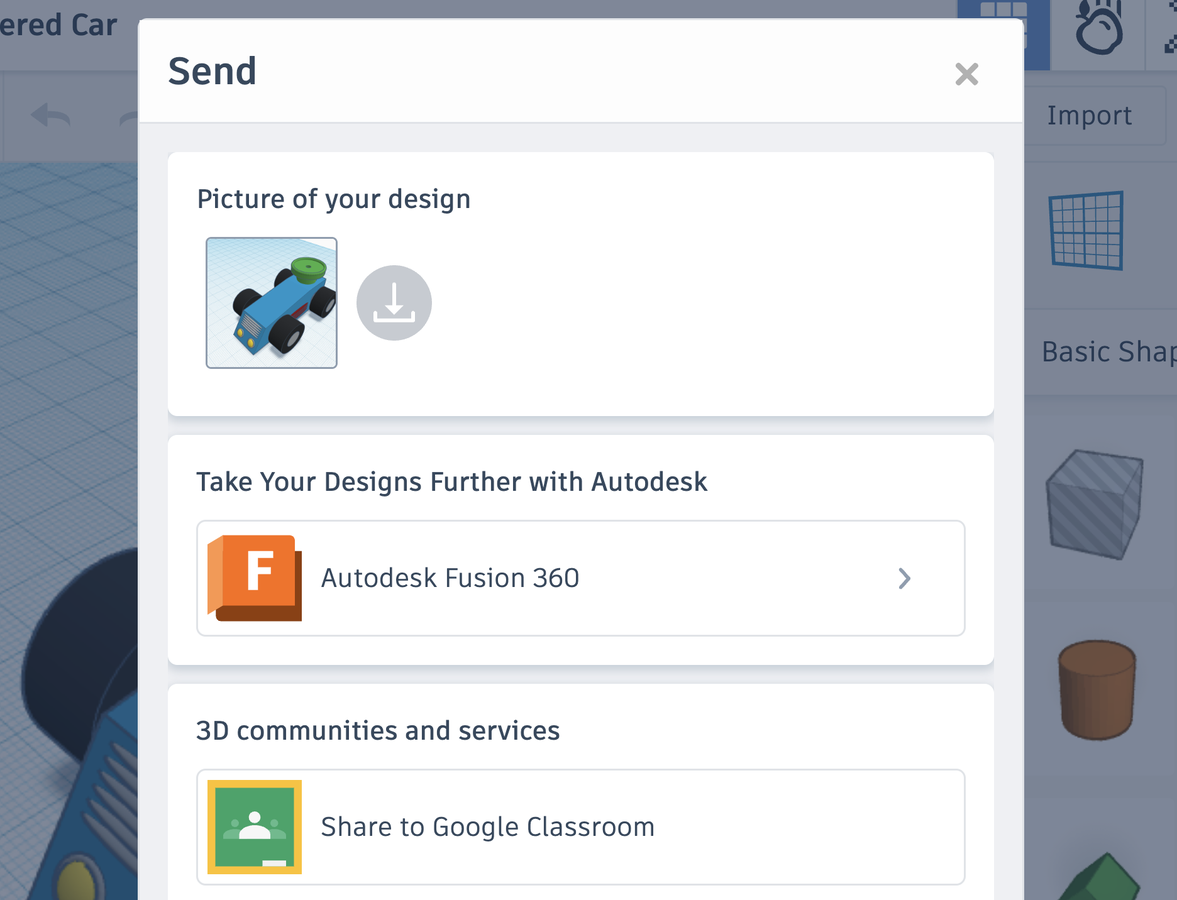
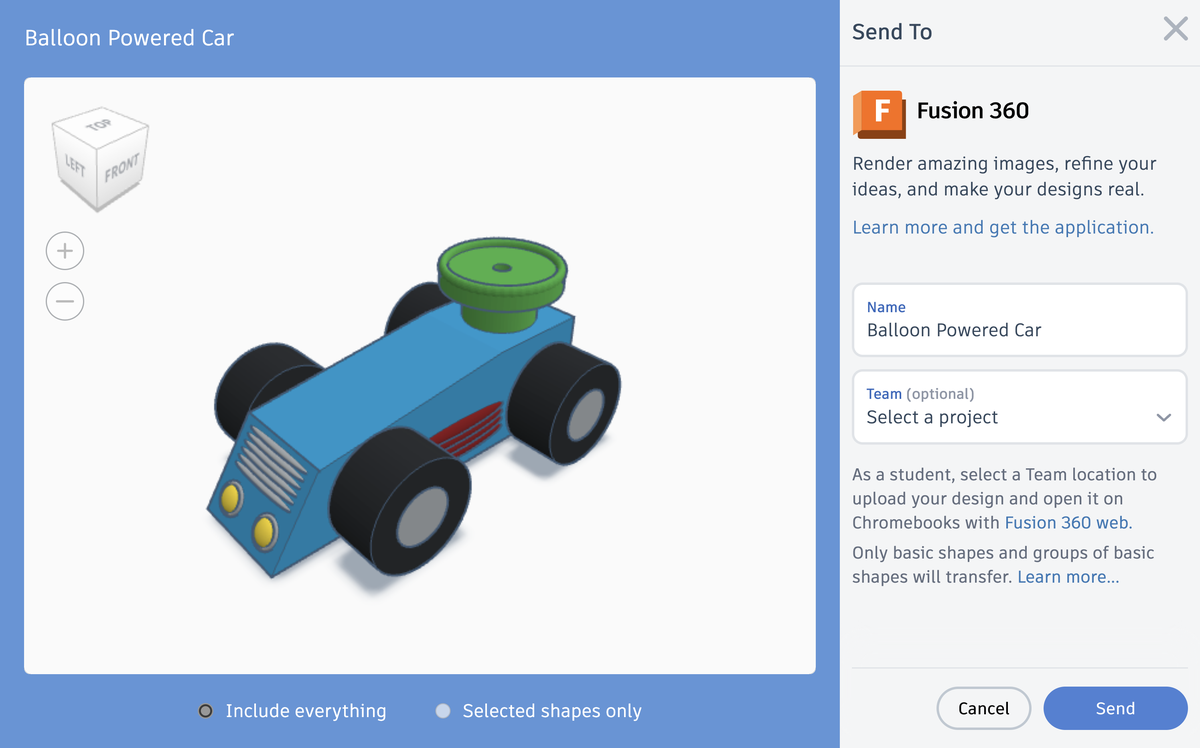
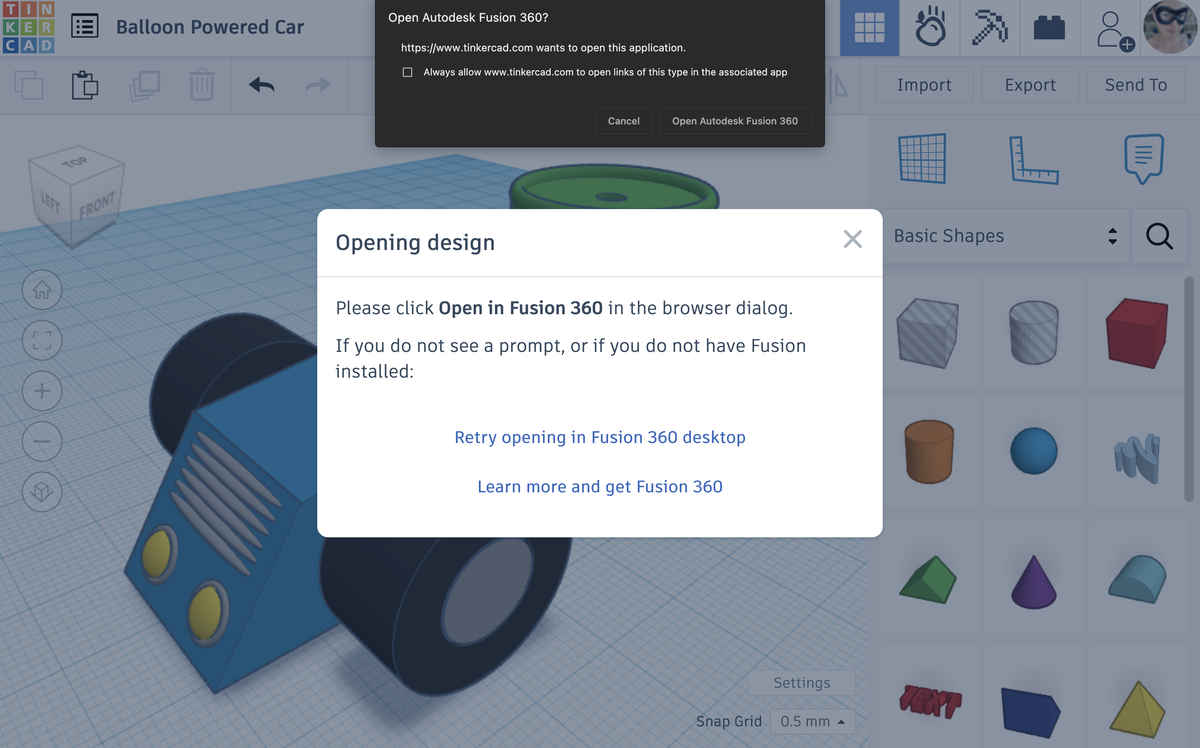



留言